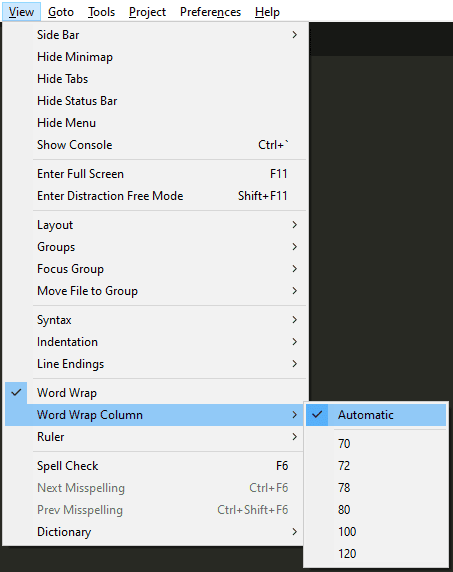Ordbrytning är en funktion i många textredigerare som gör att all text kan visas på rader som är bredare än fönstret är. Ordbrytning påverkar inte rader som är tillräckligt korta, men om en rad är för lång raderas texten automatiskt för att fortsätta på en ny rad. Den här nya raden är inte en riktig nyrad, inget nyradstecken används, ingen kompilator kommer att behandla den som en ny kodrad. Istället är Word Wrap en rent visuell förändring, designad för att göra det möjligt att se hela en lång rad kod på en gång, snarare än att behöva rulla i sidled.
Det finns några anledningar till att du kanske vill inaktivera Word Wrap. Om du till exempel har att göra med alltför stora textrader, som base64-kodade bilder, kan användning av Word Wrap resultera i att en enda rad tar upp enorma mängder skärmutrymme. Alternativt kanske du inte gillar utseendet på radomslutna ord på grund av den potentiella otydligheten över var data faktiskt startar en ny rad.
För att inaktivera Word Wrap in Sublime Text 3 måste du klicka på "Visa" i den övre raden och sedan avmarkera "Word Wrap". Detta kommer att inaktivera Word Wrapping-funktionen helt.

Om du hellre vill ställa in Word Wrap att använda en fast bredd istället för att dynamiskt radbryta texten när du ändrar storlek på fönstret kan du också konfigurera det. Om du klickar på "Visa" i det översta fältet igen och sedan klickar på "Word Wrap Column" kan du välja hur bred du vill att texten ska vara innan du slår runt.
Standardinställningen för "Automatisk" används för att tillåta dynamisk radbrytning när du ändrar storleken på fönstret. Om du vill ha en fast bredd för din radbrytning kan du välja att radbryta alla rader som sträcker sig till över 70, 72, 78, 80, 100 eller 120 tecken.
Tips: Dessa inställningar gäller endast när huvudinställningen "Word Wrap" är aktiverad. Dessutom, om du ställer in en fast kolumnbredd, kommer denna inte att åsidosättas om du minskar fönsterbredden till att vara smalare än kolumnen.